![]() Vidmore Player
Vidmore Player
Perusasiat
Kuinka toistaa Blu-ray / DVD
Toista 4K / HD / SD-videota
Vidmore Player on laadun heikkenevä DVD / Blu-ray / Video / Audio-soitin, jonka avulla voit nauttia DVD / Blu-ray / video / audio-toistosta Windows- ja Mac-tietokoneissa. Se tukee kotitekoisten tai kaupallisten Blu-ray-levyjen, Blu-ray-kansioiden (BDMV ja BDAV), Blu-ray ISO-tiedostojen, DVD-levyjen, DVD-kansioiden (Video_TS & Audio_TS) ja DVD ISO-tiedostojen toistoa täydellisellä kuvan- ja äänenlaadulla.
Tämän lisäksi tämä DVD / Blu-ray-soitin toimii myös video- tai äänisoittimena, jonka avulla voit toistaa sujuvasti 4K-videota, 1080P HD -videota ja SD-videota. Tuetut mediamuodot kattavat kaikki suositut video- ja äänimuodot, mukaan lukien MP4, MKV, MPG, TS, WebM, VOB, MOV, AVI, AVCHD, AAC, FLAC, MP3, M4A jne.
Napsauta “Free Download” -painiketta opassivun yläosassa ladataksesi Vidmore Player tietokoneellesi. Kun olet ladannut, asenna ja suorita tämä ohjelma tietokoneellesi.

Kun tämä ohjelmisto on käynnistetty, se avaa sinulle rekisteröinti-ikkunan, josta napsautat “Register”, ja syötä sähköpostiosoitteesi ja sähköpostitse lähetetty rekisteröintikoodi. Rekisteröi sitten napsauttamalla Aktivoi.
Sähköpostiosoite: Sähköpostiosoite, jonka täytät tilauslomakkeella.
Rekisteröintikoodi: Merkkijono, joka on merkitty aktivointiavaimeksi, lisenssikoodiksi tai AVAINKoodiksi onnistuneen ostoksen jälkeen saamassasi tilauksen vahvistuskirjeessä.

Päivitä ohjelmisto napsauttamalla yläpalkista "Ohje" ja valitsemalla avattavasta luettelosta "Tarkista päivitys ...". Sitten ohjelma tarkistaa asentamasi version. Jos versio ei ole uusin, se muistuttaa sinua päivittämään ohjelmiston.
Tai voit ladata Vidmore Playerin uusimman version tuotesivulta.

Vaihe 1 Asenna Vidmore Player
Kun olet ladannut tämän multimediatoisto-ohjelmiston, voit asentaa ja käynnistää sen tietokoneellesi.

Vaihe 2 Liitä ulkoinen Blu-ray-asema
Jos haluat toistaa Blu-ray-levyä, sinun on liitettävä ulkoinen Blu-ray-asema tietokoneeseen ja sitten asetettava Blu-ray-levy Blu-ray-asemaan. Jos haluat toistaa DVD-levyä, sinun on myös varmistettava, että sinulla on DVD-asema.
Vaihe 3 Toista Blu-ray / DVD-levyä
Klikkaus "Avaa levy”Pääkäyttöliittymässä.
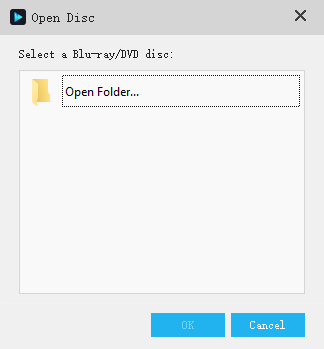
Sitten Blu-ray / DVD-levy ladataan ja toistetaan automaattisesti.

Huomautus:
Kun lataat Blu-ray- tai DVD-levyä, varmista, että tietokoneesi on yhteydessä Internetiin. Lataamisen jälkeen Internet-yhteyttä ei tarvita pelaamiseen.
Vaihe 1 Asenna Vidmore Player
Kun olet ladannut tämän multimediatoisto-ohjelmiston, voit asentaa ja käynnistää sen tietokoneellesi.

Vaihe 2 Toista Blu-ray / DVD-kansio ja ISO-tiedosto
Klikkaus "Avaa tiedosto”Pääkäyttöliittymässä. Valitse sitten tietokoneellasi Blu-ray / DVD-kansio tai ISO-tiedosto ja napsautaAvata”Ladata ja toistaa sitä. Tai voit napsauttaaTiedosto”-Välilehti ja valitseAvaa tiedosto”Avattavasta luettelosta.

Huomautus:
Kun lataat Blu-ray / DVD-kansiota tai ISO-tiedostoa, varmista, että tietokoneesi on yhteydessä Internetiin. Blu-ray-levyn lataamisen jälkeen Internet-yhteyttä ei tarvita toistamiseen.
Vaihe 1 Asenna Vidmore Player
Kun olet ladannut tämän multimediatoisto-ohjelmiston, voit asentaa ja käynnistää sen tietokoneellesi.

Vaihe 2 Toista 4K / HD / SD-video- tai äänitiedosto
Klikkaus "Avaa tiedosto”Valitsemalla pääkäyttöliittymässä video- tai äänitiedosto, jonka haluat toistaa tietokoneellasi. Mediatiedosto toistetaan automaattisesti lataamisen jälkeen. Tai voit napsauttaaTiedosto”-Välilehti ja valitseAvaa tiedosto”Avattavasta luettelosta.

Lataa tämä multimediasoitin nauttiaksesi täydellisistä visuaalisista ja äänitehosteista.